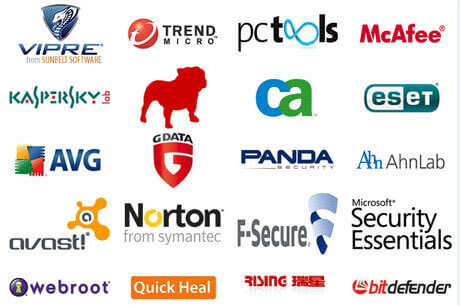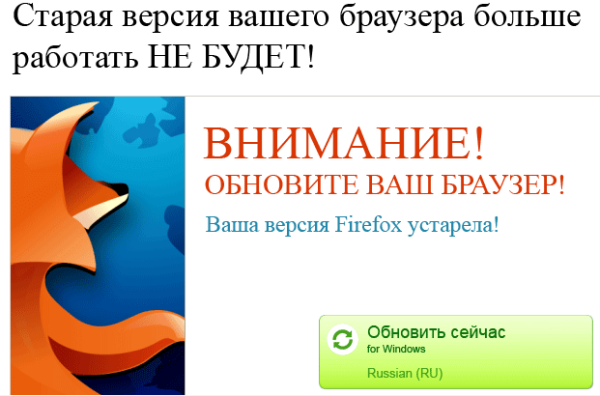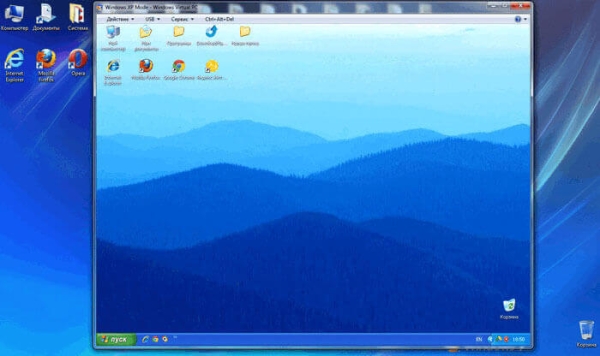Соблюдение определенных правил безопасности при работе на компьютере, существенно снижает риск заражения системы вредоносным программным обеспечением. Поэтому пользователь сможет безопасно использовать операционную систему Windows.
Опасных угроз очень много: программы, установленные на компьютер, могут представлять опасность, просто находясь в сети Интернет можно попасть на зараженный сайт, нажать на подозрительную ссылку, скачать файлы из сети, скопировать файлы к себе на компьютер с флешки или оптического диска.
Даже простой текстовый файл может содержать вредоносный код, вирусы внедряют в обыкновенные изображения. Все это может представлять опасность для вашего компьютера.
Для того, чтобы успешно противостоять этому, используйте рекомендации, основанные на моем личном опыте и, надеюсь, что они для кого-то будут полезны. Соблюдая, в основном, эти правила безопасности вы повысите степень безопасности и сохранности своих данных, общую безопасность своего компьютера.
Основные правила безопасности, которые снизят шансы заразить компьютер:
- разделите диск на несколько разделов для сохранения данных;
- оригинальная версия Windows более безопасна;
- устанавливайте обновления безопасности Windows;
- используйте резервное копирование и архивацию;
- решайте проблемы возникшие на компьютере с помощью восстановления системы;
- используйте антивирус;
- проверяйте компьютер антивирусными сканерами;
- отключите автозапуск с дисков;
- более безопасно использовать учетную запись с ограниченными правами;
- не отключайте контроль учетных записей (UAC);
- запускайте неизвестные программы в изолированной среде;
- для запуска неизвестного софта используйте виртуальные машины;
- соблюдайте элементарные правила безопасности в интернете;
- для хранения паролей используйте специализированные программы;
- регулярно обновляйте программы и обслуживайте систему.
Далее рассмотрим эти рекомендации более подробно.
- Разбивка диска на несколько разделов
- Использование оригинальной версии операционной системы
- Установка обновлений для операционной системы
- Резервное копирование и архивация данных
- Восстановление более раннего состояния операционной системы
- Использование антивирусных программ
- Отключение автозапуска с дисков
- Использование ограниченных в правах учетных записей
- Использование UAC
- Как соблюдать безопасность в интернете
- Использование изолированной среды
- Использование виртуальных машин
- Регулярное обслуживание операционной системы
- Выводы статьи
Разбивка диска на несколько разделов
Эта рекомендация не относится напрямую к безопасности, но используя ее, можно сохранить информацию, которую можно внезапно потерять. Например, если придется экстренно переустанавливать операционную систему после вирусного заражения, если не удается восстановить работоспособность Windows другими способами.
Если на компьютере имеется только диск «C:», то желательно разделить диск на два раздела. Лучше сделать это при установке операционной системы на компьютер.
На диске «C:» будет находиться операционная система и программы, а на другом диске, остальные данные. В том случае, если вам потребуется переустановить операционную систему, то все данные на диске «C:» будут потеряны, а другие данные, находящиеся на другом диске сохранятся.
Использование оригинальной версии операционной системы
Для использования на компьютере я рекомендую устанавливать оригинальную операционную систему Windows, а не сборку, которых очень много можно найти в интернете.
Что касается сборок, то вы не знаете, что именно автор сборки Windows сделал с образом операционной системы. Неизвестно, что в ОС добавлено, что удалено, что изменено в настройках операционной системы. В лучшем случае, это можно узнать из описания, но у вас нет возможности проверить, правдивое оно или нет.
Со временем, при работе в такой операционной системе могут возникнуть проблемы, так как авторы сборок часто применяют разные твики, не всегда оправданные. Многие авторы интегрируют в подобные сборки огромное количество программ, большинство из которых не нужны обычному, рядовому пользователю компьютера.
Установка обновлений для операционной системы
После подключения к интернету, при настройках по умолчанию, операционная система автоматически скачивает обновления с серверов Microsoft. Регулярные обновления для операционной системы выходят примерно раз в месяц.
Некоторые пользователи отключают автоматическое обновление, опасаясь того, что может слететь активация операционной системы Windows. Сами обновления, в большинстве касаются проблем безопасности, а также применяют некоторые исправления для операционной системы, устраняя выявленные неполадки в работе Windows.
Обновление закрывает обнаруженные уязвимости в операционной системе. Поэтому после установки обновлений система будет работать более стабильнее и безопаснее.
Показателен случай с вирусом WannaCry. В основном, этим вирусом заразились компьютеры, на которых были отключены обновления операционной системы, потому что успела выпустить заплатку еще до начала эпидемии.
Резервное копирование и архивация данных
Необходимо настроить резервное копирование и архивирование данных, чтобы не потерять важные данные в случае сбоя ОС, или неполадок с компьютером. Например, жесткий диск неожиданно вышел из строя, а если у вас есть резервные копии файлов, то вы их не потеряете.
Резервное копирование запускается средством операционной системы Windows 7, а также специальными программами, например, Acronis True Image, AOMEI Backupper, Ashampoo Backup Pro, или другими подобными приложениями.
Перед резервным копированием необходимо создать диск восстановления системы для возможности загрузки с этого носителя в случае невозможности загрузки системы.
Создайте резервную копию системного диска. Копируйте данные с компьютера на внешний жесткий диск для большей сохранности резервных копий.
При возникновении неисправности в работе компьютера, вы сможете восстановить содержимое системного диска из резервной копии.
Некоторые производители ноутбуков, создают специальный скрытый раздел на жестком диске, с образом операционной системы, для ее восстановления в случае сбоя в работе компьютера.
Также следует регулярно копировать другие важные файлы на флешку или на другой диск ПК.
Восстановление более раннего состояния операционной системы
При сбоях в работе операционной системы используйте функцию восстановление предшествующего состояния компьютера.
Убедитесь, что у вас на компьютере не отключена функция восстановления системы (по умолчанию, она включена). Операционная система Windows периодически и автоматически создает точки восстановления.
Точку восстановления можно создать самостоятельно, для того, чтобы у пользователя была возможность восстановить предшествующее состояние операционной системы на определенный момент времени.
Использование восстановления предшествующего состояния компьютера позволит вам сделать откат системы до стабильного, работоспособного состояния, без переустановки Windows. К сожалению, восстановление системы не всегда бывает удачным.
В Windows 10 вернуть работоспособность компьютеру поможет сброс системы в исходное состояние.
Использование антивирусных программ
Вирусы (в этой статье под этим словом подразумевается все вредоносное программное обеспечение) могут проникнуть на компьютер из интернета, со съемных носителей, с оптических дисков и т. п. Чтобы противостоять этому, следует установить на компьютер антивирусную программу.
Антивирус, установленный на компьютере, осуществляет постоянную защиту компьютера. Другое антивирусное программное обеспечение, например, антивирусные сканеры, проводит разовую проверку и лечение компьютера, не обеспечивая защиту в режиме реального времени.
Существует большое разнообразие антивирусных решений, как платных, так и бесплатных. Вам придется самим решить, каким решением воспользоваться.
Для облегчения выбора, прочитайте эту статью посвященную лучшим бесплатным антивирусам. В Windows 10 встроен антивирус — Защитник Windows.
Платные антивирусы имеют некоторые преимущества перед бесплатными, так как в них встроены дополнительные модули безопасности и другие компоненты.
Не существует 100 % защиты от вирусного заражения, потому что сначала разрабатывается вирус, а уже потом появляются средства для его нейтрализации. В любом случае, лучше быть в основном защищенным, чем оставаться без защиты.
Получить зловреда на компьютер очень просто: достаточно всего лишь перейти по ссылке на зараженный на веб-сайт, открыть вложение, пришедшее по электронной почте и т. п.
Следует помнить, что любой антивирус замедляет работу компьютера, но для обеспечения большей безопасности с этим стоит смириться. Производители антивирусов совершенствуют свою продукцию и сейчас антивирусы не так сильно нагружают систему, как раньше.
После установки антивируса на компьютер, выполните полную проверку системы. Помимо того, что антивирус производит защиту компьютера в реальном времени, необходимо, не реже раз в месяц, проводить полную проверку компьютера и всех дисков (если у вас есть, например, внешние жесткие диски).
Это необходимо для дополнительной защиты ваших данных. Во время такой проверки антивирус может обнаружить новые вирусные угрозы. Некоторые вирусы хорошо маскируются и начинают проявлять свою активность через значительный промежуток времени.
Регулярно обновляйте антивирусные базы, обычно антивирус это делает автоматически.
Нельзя устанавливать одновременно на компьютер два антивируса от разных производителей, они будут конфликтовать друг с другом. Антивирус и брандмауэр могут быть от разных производителей, потому что они выполняют разные задачи.
Убедитесь, что в настройках системы включен сетевой экран — брандмауэр (файрволл). Брандмауэр защищает компьютер от сетевых атак и контролирует выход программ в интернет.
В операционной системе Windows имеется штатный брандмауэр. Правда, он уступает специализированным брандмауэрам, но лучше такая защита, чем вообще никакой.
Оптимальным решением для домашнего использования будет установка на свой компьютер антивирусного решения класса Internet Security. В такое решение входят антивирус, брандмауэр и другие дополнительные модули безопасности от одного производителя. В основном, подобные программы платные.
Для дополнительной разовой проверки или лечения системы используйте специальные бесплатные антивирусные сканеры, например, Dr.Web CureIt!, Kaspersky Virus Removal Tool, ESET Online Scanner, или другие подобные программы. Сканеры проводят проверку и лечение системы, но для повседневного использования не подойдут.
Если с вирусами справиться невозможно, воспользуйтесь специальным загрузочным диском с антивирусной программой. Аварийные диски созданы многими производителями антивирусов и такой образ можно скачать с сайта производителя совершенно бесплатно, например, Dr.Web LiveDisk, Kaspersky Rescue Disk, или другие решения.
Кроме официальных, существуют самодельные образы. Они образы включают большое количество программ. Образ, например, Windows PE с программами, запишите на диск (создайте загрузочную флешку). В нужный момент загрузитесь с диска для сканирования и лечения компьютера.
Есть возможность для проверки файлов на компьютере или ссылок на сайты в интернете, через онлайн сервисы. Например, сервис VirusTotal.com проводит онлайн проверку с помощью более, чем 60 антивирусных сканеров.
Следует помнить, что в интернете существует множество фальшивых антивирусов. В интернете встречаются всплывающие объявления, в которых написано, что ваш компьютер заражен.
Фальшивые антивирусы находят на вашем компьютере множество вирусов и предлагают загрузить программу для лечения вашего компьютера. После загрузки, такая программа сама станет источником вирусов.
Для лечения от вирусов-блокираторов в антивирусных компаниях созданы специальные онлайновые службы, на которых вы можете бесплатно получить код для разблокировки компьютера. Для решения этой проблемы были созданы специализированные приложения.
Отключение автозапуска с дисков
В целях безопасности следует отключить автозапуск с жесткого диска, с сетевых дисков, со сменных носителей (флешек, съемных жестких дисков и прочего), с привода CD/DVD. Как это сделать можно прочитать на моем сайте в разделе «Безопасность».
Использование ограниченных в правах учетных записей
Использование ограниченных учетных записей пользователей повышает безопасность при работе на компьютере.
Если на компьютер проник вирус, то он не может нанести вред системному разделу, реестру операционной системы, потому что, он не имеет допуска к этим разделам из-за того, что эта учетная запись ограничена в административных правах.
Таким образом, снижается вред, который наносят вирусы, проникая в операционную систему.
Использование UAC
UAC (User Account Control) служит для обеспечения контроля запуска незнакомых операционной системе программ. Контроль учетных записей — UAC, выдает предупреждение с вопросом о запуске программы. Пользователь самостоятельно принимает решение о запуске приложения.
Перед запуском программы есть время подумать, стоит ли это делать или нет. Иногда, это помогает предотвратить запуск вредоносной программы.
Как соблюдать безопасность в интернете
При использовании интернета необходимо руководствоваться здравым смыслом. Следует помнить, что безопасность в интернете всегда находится под угрозой.
Не заходите на подозрительные сайты. Сайт, увешанный яркой рекламой, навязчиво навязывающий вам какое-то предложение, должен вызывать у вас подозрения. Не спешите нажимать на ссылки, осмотритесь.
Избегайте сайтов, где настойчиво что-то предлагают бесплатно, но просят прислать SMS-сообщение. В лучшем случае, вы лишитесь определенной суммы денег, списанной со счета вашего мобильного телефона.
В сети существует огромное количество различных лохотронов и всяческих разводов, поэтому следует проявлять осторожность.
Не переходите на страницы, где предлагают посмотреть на какую-нибудь «звезду» в неприглядном виде, распечатки телефонных звонков, различные базы данных. Часто это уловки для выманивания денег разными способами.
Мошенники часто немного изменяют названия популярных сайтов, чтобы ввести в заблуждение ничего не подозревающих посетителей сайта. В лучшем случае, на таком сайте можно получить вирусное заражение или потерять данные своего аккаунта.
Не реагируйте на всплывающие, на некоторых страницах, сообщения о заражении вашего компьютера вирусами или о требовании срочно обновить свой браузер. Такие сообщения отправляют мошенники.
Для регистрации на сайтах и сервисах используйте сложные пароли, которые трудно взломать. Для этого существуют специальные программы — менеджеры паролей. Можно воспользоваться генератором паролей онлайн.
Для регистрации на сайтах, для регистрации на разных службах электронной почты используйте разные пароли.
Многие мошенники используют популярные социальные сети. Проявляйте осторожность при обнародовании своих личных данных в социальных сетях.
Не сообщайте и не высылайте свои личные данные, логины, пароли посторонним людям.
Используйте экранную клавиатуру, входящую в состав операционной системы, или экранную клавиатуру, входящую в состав антивируса.
При вводе конфиденциальной информации на сайте обращайте внимание, используется ли на этом сайте защищенное соединение «https», которое поддерживает шифрование данных. Особенно это необходимо при проведении платежных операций в интернете.
Вы можете заблокировать всю рекламу на сайтах, и в некоторых приложениях, с помощью программы Adguard, которая будет защищать ваш компьютер, в том числе, от опасных сайтов.
Проверьте и постоянно контролируйте настройки безопасности вашего браузера.
Не нажимайте на ссылки, которые кажутся вам подозрительными и ведут непонятно куда. Если у вас есть сомнения, то лучше не переходите по таким ссылкам.
В интернете отправляется огромное количество спам-писем. Поэтому не открывайте письма от неизвестных отправителей, и не загружайте прикрепленные к таким письмам файлы.
Следует помнить о снижении безопасности при использовании беспроводного соединения в публичных местах.
Использование изолированной среды
Подозрительные программы лучше запускать в изолированной среде антивируса (если есть такая функция) или с помощью специальных программ, например, Sandboxie. Также с помощью антивируса (безопасный браузер) или указанной программы можно безопасно выходить в интернет в изолированной среде.
Программы для «заморозки» Windows позволяют вернуть состояние системы на момент включения данной функции.
Использование виртуальных машин
Использование виртуальных машин, таких VMware Workstation, VirtualBox, Windows Virtual PC повышает безопасность ПК.
В случае попадания вредоносной программы на виртуальную машину, после запуска подозрительной программы или выхода в интернет, вашей основной системе ничего не угрожает. Потому что вирус находится в виртуальной среде и не имеет доступа к основной операционной системе.
Регулярное обслуживание операционной системы
Производители программ устраняют выявленные в программах проблемы безопасности, поэтому для повышения безопасности, следует регулярно обновлять программное обеспечение, установленное на компьютере.
Для более быстрой работы операционной системы можно отключить запуск некоторых программ из автозагрузки. Не устанавливайте на компьютер программы, без которых можно обойтись. Большое количество установленных программ замедляет работу операционной системы.
Примерно раз в неделю нужно проводить очистку системы от временных и других различных мусорных файлов с помощью специальных программ, например, программ CCleaner или PrivaZer.
Проводите дефрагментацию дисков. Для этого можно использовать дефрагментатор, встроенный в операционную систему Windows, или стороннюю программу.
Регулярно проводите очистку внутри корпуса вашего компьютера. В корпусе компьютера скапливается много пыли, и после очистки, иногда, заметно повышение быстродействия компьютера.
Выводы статьи
Для обеспечения безопасности компьютера следует придерживаться определенных правил, которые уменьшают опасность заражения компьютера, или уменьшают шансы злоумышленников завладеть личными данными пользователя. Использование даже части предложенных рекомендаций повысит уровень безопасности вашего компьютера.